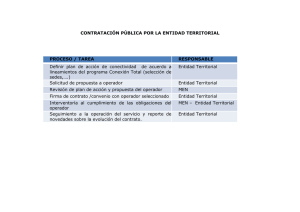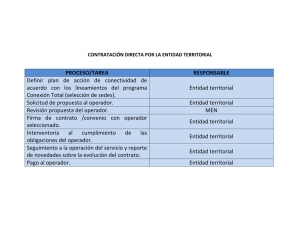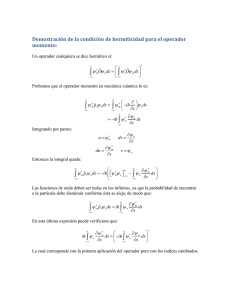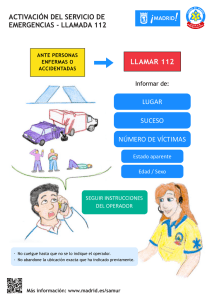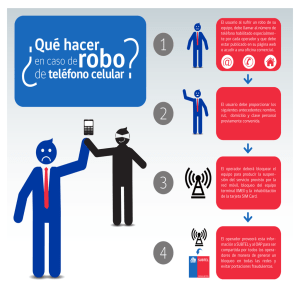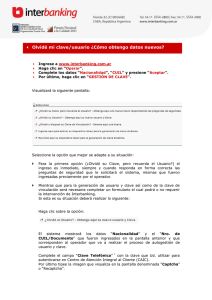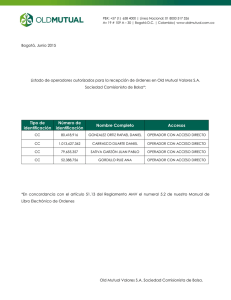Administración
Anuncio
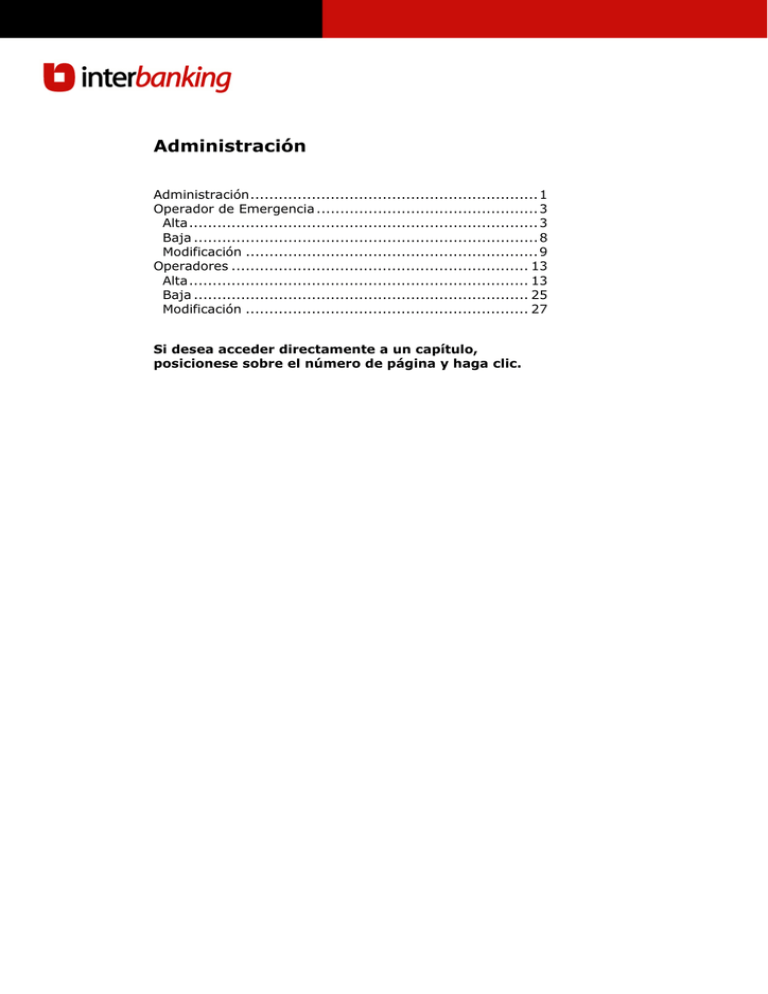
Administración Administración ............................................................. 1 Operador de Emergencia ............................................... 3 Alta .......................................................................... 3 Baja ......................................................................... 8 Modificación .............................................................. 9 Operadores ............................................................... 13 Alta ........................................................................ 13 Baja ....................................................................... 25 Modificación ............................................................ 27 Si desea acceder directamente a un capítulo, posicionese sobre el número de página y haga clic. Operadores Administrará a los operadores de su empresa. El sistema le permitirá habilitarles cuentas, asignarles permisos y crear grupos de operadores. Alta Seleccione la opción ABM del menú Administración ubicado en la barra superior de opciones. Haga clic sobre el ítem Operadores. Si posee sólo un operador cargado en el sistema, se desplegará en pantalla una planilla con el detalle de los datos del mismo. Si posee más de 1 operador cargado, visualizará o bien una grilla, o bien un Filtro de Búsqueda. En los tres casos, en el pie de pantalla presione: Permite dar de alta a un nuevo operador. A continuación, deberá especificar el Tipo de Operador que desea dar de alta a partir de las siguientes dos alternativas que ofrece el sistema: Operador de Emergencia Un administrador de la empresa da de alta un operador de emergencia en el mismo lugar que da de alta los operadores (existe una opción de tipo de operador). A partir de ese momento genera una clave de emergencia que le servirá para guardarla en una caja de seguridad en caso de emergencia u olvido de clave. Por ejemplo: si una operación requiere de la aprobación de dos operadores, A y B; y B se encuentra ausente, entonces se utilizará en ese momento el Operador de Emergencia en reemplazo del operador B para poder completar la operación. La operatoria de alta es igual a la de un operador de la aplicación con la diferencia que estas claves no caducan después de vencidas. Es decir, nunca se depuran por no uso. Se deberán asignar los permisos de la misma manera que se le asignan a un Operador. Operador El operador es el perfil con el cual esa persona opera con esa empresa, es decir que el operador tiene los permisos relacionados con la empresa en la que opera. Manual de Administración Versión 1.2 -2– Vigencia: Junio 2011 Operador de Emergencia Alta Para dar de alta el Operador de Emergencia en la aplicación, primero especifique el Tipo de Operador en la siguiente pantalla: Luego, presione: Continúa con el alta del Operador de Emergencia. En su defecto, presione: Regresa a la pantalla anterior. A continuación, le serán requeridos una serie de datos: En primer lugar, en el campo Descripción ingrese una identificación para el operador que está siendo dado de alta, por ejemplo "Emergencia 1". Luego, ingrese el usuario y la clave: Requisitos del Usuario • • • Debe tener entre 6 y 12 caracteres. No utilizar nombre, apellido y empresas relacionadas con el operador. No utilizar caracteres especiales. Requisitos de la Clave • • • • • • Debe ser alfanumérica y contener entre 8 y 12 caracteres. Poseer como mínimo un número y una letra. No utilizar caracteres especiales. No poseer más de cuatro caracteres progresivos. No utilizar nombre, apellido y empresas relacionadas con el operador. No utilizar caracteres iguales seguidos. Manual de Administración Versión 1.2 -3– Vigencia: Junio 2011 • La clave debe ser distinta al usuario. En la misma pantalla deberá especificar la Categoría del operador. Existen cuatro categorías de operador a fin de generar estructuras jerárquicas de administración, a saber: Administradores Generales Administradores Administradores de Grupo Operadores Ejemplo: Administradores Generales Administradores Administradores de Grupo Tesorería Operador Administradores de Grupo RRHH Operador Operador Administradores de Grupo Contaduría Operador Operador Operador Cada nivel de Administradores puede administrar inferiores o igual rango. Este nivel es independiente de los permisos que tenga el operador. Es decir, podrá existir un Administrador General que sólo tiene consulta de cuentas o un Operador que firma transferencias. Los niveles entonces no determinan los permisos sino las estructuras de administración. Además, en el campo Grupo del Operador podrá agrupar, si lo desea, a los operadores de acuerdo a la característica que considere pertinente. Por ejemplo, podrá agrupar a todos los operadores del área contable de su empresa bajo el nombre CONTADURIA. IMPORTANTE Recuerde guardar el número con el que el sistema identificó al Operador de Emergencia al realizar el alta del mismo. Manual de Administración Versión 1.2 -4– Vigencia: Junio 2011 Luego de ingresar los datos, presione el botón: Permite ingresar las atribuciones que el operador de emergencia tendrá en la aplicación. En su defecto, presione: Regresa a la pantalla donde selecciona el Módulo a Administrar perdiendo los datos del operador de sistema ingresados hasta el momento. Visualiza y guarda los datos ingresados hasta el momento. Si decidió continuar con la carga de datos del operador de sistema, deberá definir el perfil que desea otorgarle. El término Perfil hace referencia a las atribuciones que dicho operador posee para operar. En este punto es muy importante que tenga en cuenta que tipo de operaciones va a llevar a cabo el mismo para la correcta asignación de los permisos. El sistema le mostrará la totalidad de los perfiles en un gráfico organizado en tres grandes grupos: Administración: en este grupo se encuentra el conjunto de permisos para el mantenimiento de los datos que se ingresan en el sistema. Podrá habilitar al operador para modificar, dar de alta o de baja dichos datos. Informes y Reportes: en este grupo podrá definir los permisos para que el operador efectúe consultas de los movimientos financieros, de los datos de sus cuentas, como así también de las transferencias realizadas. Transferencias: en este grupo se encuentra el conjunto de permisos para visualizar las cuentas de débito al consultar transferencias. Se desplegará en pantalla un gráfico que le permitirá llevar a cabo la asignación de perfiles. Al momento de asignar el permiso, visualizará dos opciones. Puede seleccionar una de ellas o ambas: Permisos que delega: el operador sólo pueda asignar un permiso a otro operador, sin poder llevar a cabo él mismo la operación en cuestión. Permisos del Operador: el operador puede realizar la operación, pero no asignársela a otro operador. Para cambiar el estado del permiso posicionese sobre el NO de la función elegida, haga clic sobre el mismo y el sistema lo transformará en un SI, autorizando dicha función. Tenga en cuenta que deberá desplegar completamente el gráfico para visualizar la totalidad de las opciones. Manual de Administración Versión 1.2 Recuerde la importancia de la correcta asignación de perfiles para maximizar los beneficios de la aplicación. Lea atentamente cada ítem del gráfico antes de consignar los perfiles. -5– Vigencia: Junio 2011 Para continuar, presione el botón: Regresa a la pantalla inicial de Listado de Operadores, perdiendo todas las modificaciones ingresadas recientemente. Regresa a la pantalla anterior. Guarda los cambios ingresados hasta el momento y continúa con la carga del operador de sistema. Visualizará en pantalla, a modo de confirmación, los datos ingresados hasta el momento. Tendrá opción a modificar los siguientes grupos de datos: Detalle del Operador para la empresa con la que opera: Si desea realizar modificaciones en los Datos presione “Modificar” a la derecha de la barra de datos según se muestra en el siguiente ejemplo: • Al presionar Modificar, se desplegará en pantalla una grilla conteniendo los datos. Para modificarlos posicionese sobre el campo en el que desea llevar a cabo la acción, borre el dato existente y reingrese el nuevo. Luego, presione: Confirma los datos recientemente ingresados. Permisos del Operador: Si desea realizar modificaciones en los Datos presione “Modificar” a la derecha de la barra de datos según se muestra en el siguiente ejemplo: Manual de Administración Versión 1.2 -6– Vigencia: Junio 2011 Se desplegará en pantalla el gráfico conteniendo los permisos antes otorgado al operador de sistema. Para cambiar el estado del permiso posicionese sobre el NO de la función elegida, haga clic sobre el mismo y el sistema lo transformará en un SI, autorizando dicha función. Si desea anular un permiso ya asignado, posicionese sobre el SI y al hacer clic se transformará en un NO, de esta manera quita dicho permiso al operador que está siendo modificado. Tenga en cuenta que deberá desplegar completamente el gráfico para visualizar la totalidad de las opciones. Luego, presione: Confirma los datos recientemente ingresados. • Administra a: Si desea realizar modificaciones en los Datos presione “Modificar” a la derecha de la barra de datos según se muestra en el siguiente ejemplo: Al presionar Modificar, se desplegará en pantalla una grilla conteniendo los datos de los Operadores que Administra el operador que está siendo modificado. Podrá asignar o eliminar un operador tal como se muestra a continuación: Haga clic sobre este icono para eliminar el Operador Administrador. Haga clic en el campo Operador para visualizar las opciones del sistema y seleccionar el Operador Administrador que desea habilitar. Luego presione: Guarda los cambios ingresados y regresa a la pantalla anterior, donde deberá volver a presionar el botón Guardar para confirmar los cambios. En su defecto, presione: Regresa a la pantalla inicial de Listado de Operadores perdiendo todas las modificaciones ingresadas recientemente. Regresa a la pantalla anterior. Manual de Administración Versión 1.2 -7– Vigencia: Junio 2011 Baja Podrá eliminar del sistema aquellos operadores de emergencia que considere necesario. Si posee sólo un operador cargado en el sistema, se desplegará en pantalla una planilla con los datos ingresados del mismo. Al pie de página presione el botón: Elimina al operador del sistema. Al presionar el botón Eliminar el sistema le mostrará el siguiente mensaje donde debe confirmar la baja: Presione este botón para confirmar la operación. Si posee más de 1 operador cargado, visualizará en pantalla o bien una grilla, o bien un Filtro de Búsqueda. Si visualiza una grilla, para eliminar al operador que desea presione el botón que se muestra en el siguiente ejemplo: Haga clic sobre este icono para eliminar el operador seleccionado. A continuación, se desplegará en pantalla el siguiente mensaje donde debe confirmar la baja: Presione este botón para confirmar la operación. Manual de Administración Versión 1.2 -8– Vigencia: Junio 2011 Si visualiza un Filtro de Búsqueda, este le permitirá hallar al operador que desea eliminar. Una vez llevada a cabo la búsqueda, visualizará en pantalla el detalle del operador seleccionado. Al pie de página presione el botón: Elimina al operador del sistema. Al presionar el botón Eliminar el sistema le mostrará el siguiente mensaje donde debe confirmar la baja: Presione este botón para confirmar la operación. Modificación Haga clic sobre el ítem Operadores. Si posee sólo un operador cargado en el sistema, se desplegará en pantalla una planilla con los datos ingresados del mismo. Si posee más de 1 operador cargado, visualizará en pantalla o bien una grilla, o bien un Filtro de Búsqueda. Si visualiza una grilla, para acceder al operador que desea modificar presione el botón que se encuentra a la derecha de los datos del Operador de Emergencia seleccionada y se desplegará en pantalla la planilla conteniendo los datos de la misma. Si visualiza un Filtro de Búsqueda, este le permitirá hallar el Operador de emergencia que desea modificar. Una vez seleccionada la misma, visualizará en pantalla sus datos. En los tres casos, una vez desplegada la planilla de datos de la Clave de Emergencia, para realizar modificaciones en los Datos presione “Modificar” a la derecha de la barra de datos según se muestra en el siguiente ejemplo: Tendrá opción a modificar: Datos del Operador para la empresa con la que opera, Permisos del Operador y Administrado por. Manual de Administración Versión 1.2 -9– Vigencia: Junio 2011 También podrá llevar a cabo las siguientes acciones a partir de los botones que se encuentran al pie de pantalla. De acuerdo a la acción que desea llevar a cabo, presione: Regresa a la pantalla anterior. Permite asignar una nueva clave al operador que está siendo modificado. Permite cargar un nuevo operador. Permite dar de baja al operador del sistema. Para llevar a cabo las modificaciones, seleccione en primer lugar el grupo de datos sobre el que desea aplicarlas. Tendrá opción a modificar los siguientes grupos de datos: • Datos del Operador para la empresa con la que opera: Si desea realizar modificaciones en los Datos presione “Modificar” a la derecha de la barra de datos según se muestra en el siguiente ejemplo: Al presionar Modificar, se desplegará en pantalla una grilla conteniendo los datos. Para modificarlos posicionese sobre el campo en el que desea llevar a cabo la acción, borre el dato existente y reingrese el nuevo. Luego presione Guardar para confirmar el cambio. En pantalla visualizará la grilla con las modificaciones recién efectuadas. Presione: Confirma las modificaciones efectuadas y regresa a la pantalla que contiene el listado de operadores. • Permisos del Operador: Si desea realizar modificaciones en los Datos presione “Modificar” a la derecha de la barra de datos según se muestra en el siguiente ejemplo: Manual de Administración Versión 1.2 - 10 – Vigencia: Junio 2011 A continuación, visualizará una pantalla que le permitirá asignar los perfiles de manera manual. El sistema le mostrará un gráfico conteniendo el detalle de los permisos del operador para que proceda a su habilitación. Para cambiar el estado del permiso posicionese sobre el NO de la función elegida, haga clic sobre el mismo y el sistema lo transformará en un SI, autorizando dicha función. Si desea anular un permiso ya asignado, posicionese sobre el SI y al hacer clic se transformará en un NO, de esta manera quita dicho permiso al operador que está siendo modificado. Tenga en cuenta que deberá desplegar completamente el gráfico para visualizar la totalidad de las opciones. Dichos permisos se desplegarán en el gráfico que se muestra a modo de ejemplo a continuación: Para continuar, presione el botón: Confirma las modificaciones ingresadas hasta el momento y regresa a la pantalla anterior. En su defecto, presione: Regresa a pantalla perdiendo todas recientemente. inicial las de Listado de modificaciones Operadores ingresadas Regresa a la pantalla anterior. Manual de Administración Versión 1.2 - 11 – Vigencia: Junio 2011 • Administra a: Si desea realizar modificaciones en los Datos presione “Modificar” a la derecha de la barra de datos según se muestra en el siguiente ejemplo: Al presionar Modificar, se desplegará en pantalla una grilla conteniendo los datos de los Operadores que Administra el operador que está siendo modificado. Podrá asignar o eliminar un operador tal como se muestra a continuación: Haga clic sobre este icono para eliminar el Operador Administrador. Haga clic en el campo Operador para visualizar las opciones del sistema y seleccionar el Operador Administrador que desea habilitar. Luego presione: Guarda los cambios ingresados y regresa a la pantalla anterior, donde deberá volver a presionar el botón Guardar para confirmar los cambios. En su defecto, presione: Regresa a la pantalla inicial de Listado de Operadores perdiendo todas las modificaciones ingresadas recientemente. Regresa a la pantalla anterior. Por último, visualizará en pantalla modificaciones recién efectuadas. la grilla con las Presione: Confirma las modificaciones efectuadas y regresa a la pantalla que contiene el listado de operadores. En su defecto, presione: Regresa a la pantalla donde selecciona el Módulo a Administrar. Regresa a la pantalla inicial de Listado de Operadores perdiendo todas las modificaciones ingresadas recientemente. Manual de Administración Versión 1.2 - 12 – Vigencia: Junio 2011 Operadores Alta Para dar de alta un nuevo Operador en el sistema, luego de especificar el Tipo Operador ingrese, en la misma pantalla, el País de origen del Operador y el Documento (CUIL en el caso de haber seleccionado Argentina en la opción País) de la Persona. Si desconoce el CUIL de la persona, haga clic sobre el título No conozco el CUIL que visualiza en pantalla y accederá a una página del ANSES que le permitirá averiguar el mismo a partir del ingreso de los datos de la persona. A continuación, presione el botón que confirme la acción que desea llevar a cabo: Regresa a la pantalla donde selecciona el Módulo a Administrar. Continúa con el proceso de carga del Operador. Al ingresar el CUIL de la persona se pueden presentar dos situaciones: a) La persona no existe como operador en el sistema. b) La persona ya existe como operador en el sistema. Manual de Administración Versión 1.2 - 13 – Vigencia: Junio 2011 a) Por ser la primera vez que la persona se da de alta en el sistema como operador, le serán requeridos una serie de datos: Requisitos del Usuario • • • Debe tener entre 6 y 12 caracteres. No utilizar nombre, apellido y empresas relacionadas con el operador. No utilizar caracteres especiales. Requisitos de la Clave • • • • • • • • Debe ser alfanumérica y contener entre 8 y 12 caracteres. Poseer como mínimo un número y una letra. No utilizar caracteres especiales. No poseer más de cuatro caracteres progresivos. No utilizar nombre, apellido y empresas relacionadas con el operador. No utilizar caracteres iguales seguidos. La clave debe ser distinta al usuario. Expiración: cada 30 días. El sistema le solicitará en forma automática el cambio de clave. En la misma pantalla deberá especificar la Categoría del operador. Existen cuatro categorías de operador a fin de generar estructuras jerárquicas de administración, a saber: Administradores Generales Administradores Administradores de Grupo Operadores Ejemplo: Administradores Generales Administradores Administradores de Grupo Tesorería Operador Administradores de Grupo RRHH Operador Manual de Administración Versión 1.2 Operador Administradores de Grupo Contaduría Operador Operador Operador - 14 – Vigencia: Junio 2011 Cada nivel de Administradores puede administrar inferiores o igual rango. Este nivel es independiente de los permisos que tenga el operador. Es decir, podrá existir un Administrador General que sólo tiene consulta de cuentas o un Operador que firma transferencias. Los niveles entonces no determinan los permisos sino las estructuras de administración. Además, en el campo Grupo del Operador podrá agrupar, si lo desea, a los operadores de acuerdo a la característica que considere pertinente. Por ejemplo, podrá agrupar a todos los operadores del área contable de su empresa bajo el nombre CONTADURIA. Recuerde notificar a los operadores estos dos datos, ya que le serán requeridos para su primer ingreso. Luego de ingresar los datos presione: Permite ingresar las atribuciones que el Operador tendrá en el sistema. En su defecto, presione: Regresa a la pantalla donde selecciona el Módulo a Administrar perdiendo los datos del operador ingresados hasta el momento. Regresa a la pantalla anterior. Visualiza y guarda los datos ingresados hasta el momento Manual de Administración Versión 1.2 - 15 – Vigencia: Junio 2011 b) Si la persona ya existía en el sistema, es decir que ya fue dado de alta como operador de otra empresa, al ingresar el CUIL se reflejarán en pantalla sus datos. En este caso sólo deberá ingresar una Clave de Vinculación que asociará a esta persona con su empresa. Esta clave le será solicitada al operador únicamente la primera vez que ingrese a operar con esta nueva empresa. El operador seguirá identificándose con el mismo usuario y clave que ya venía utilizando, y cada vez que acceda seleccionará la empresa con la que desea operar a partir de una grilla que se desplegará en pantalla. En pantalla visualizará los datos de la persona que posee el sistema. Deberá ingresar la clave de vinculación y los Datos del Operador para la empresa con la que opera. Requisitos de la Clave de Vinculación • • • • • • Debe ser alfanumérica y contener entre 8 y 12 caracteres. Poseer como mínimo un número y una letra. No utilizar caracteres especiales. No poseer más de cuatro caracteres progresivos. No utilizar nombre, apellido y empresas relacionadas con el operador. No utilizar caracteres iguales seguidos. Luego deberá especificar entre otros datos, la Categoría y el Grupo del Operador (Ver explicación detallada en punto a). Recuerde notificar al operador este dato, ya que le será requerido para su primer ingreso. Manual de Administración Versión 1.2 - 16 – Vigencia: Junio 2011 Luego de ingresar los datos y de acuerdo a la acción que desea llevar a cabo, presione el botón: Permite ingresar las atribuciones que el Operador tendrá en el sistema. Regresa a la pantalla anterior. Regresa a la pantalla donde selecciona el Módulo a Administrar perdiendo los datos del operador ingresados hasta el momento. Si decidió continuar con la carga de datos del operador, deberá definir el perfil que desea otorgarle. El término Perfil hace referencia a las atribuciones que dicho operador posee para operar. En este punto es muy importante que tenga en cuenta que tipo de operaciones va a llevar a cabo el mismo para la correcta asignación de los permisos. El sistema le mostrará la totalidad de los perfiles en un gráfico organizado en tres grandes grupos: Administración: en este grupo se encuentra el conjunto de permisos para el mantenimiento de los datos que se ingresan en el sistema. Podrá habilitar al operador para modificar, dar de alta o de baja dichos datos. Recuerde la importancia de la correcta asignación de perfiles para maximizar los beneficios de la aplicación. Lea atentamente cada ítem del gráfico antes de consignar los perfiles. Transferencias: en este grupo se encuentra el conjunto de permisos para cada tipo de transferencias, pudiendo discriminar entre la confección, autorización, firma y liberación para cada tipo. Informes y Reportes: en este grupo podrá definir los permisos para que el operador efectúe consultas de los movimientos financieros, de los datos de sus cuentas, como así también de las transferencias realizadas. Tendrá dos alternativas a la hora de asignar los perfiles: a) Ingreso Asistido: el sistema le mostrará una serie de preguntas, las cuales al ser respondidas asignarán el perfil al operador. b) Ingreso Manual: el sistema le mostrará un gráfico conteniendo el detalle de los permisos del operador para que proceda a su habilitación. a) Si desea asignar los perfiles de manera asistida, presione la opción “Asistente para la modificación automática de los permisos” y responda las preguntas que irán presentándose en las distintas pantallas: Manual de Administración Versión 1.2 - 17 – Vigencia: Junio 2011 Para continuar, presione el botón: Continúa con la carga de datos del operador. Si a la pregunta ¿Permite realizar y consultar Transferencias? respondió afirmativamente, el sistema le permitirá especificar para dicho operador nuevas atribuciones funcionales a partir de las preguntas que se visualizan en la siguiente pantalla: Luego, presione: Continúa con la carga de datos del operador. En su defecto, presione: Regresa a la pantalla inicial de Listado de Operadores perdiendo todas las modificaciones ingresadas recientemente . Regresa a la pantalla anterior. Manual de Administración Versión 1.2 - 18 – Vigencia: Junio 2011 b) Si desea asignar los perfiles de manera manual, presione la opción “Modificación Manual” y se desplegará un gráfico conteniendo el detalle de los mismos. Al momento de asignar el permiso, visualizará dos opciones. Puede seleccionar una de ellas o ambas: Permisos que Delega: el operador sólo pueda asignar un permiso a otro operador, sin poder llevar a cabo él mismo la operación en cuestión. Permisos del Operador: el operador puede realizar la operación, pero no asignársela a otro operador. Para cambiar el estado del permiso posiciónese sobre el NO de la función elegida, haga clic sobre el mismo y el sistema lo transformará en un SI, autorizando dicha función. Tenga en cuenta que deberá desplegar completamente el gráfico para visualizar la totalidad de las opciones. Dichos permisos se desplegarán en el gráfico que se muestra a modo de ejemplo a continuación: Para continuar, presione el botón: Regresa a la pantalla inicial de Listado de Operadores, perdiendo todas las modificaciones ingresadas recientemente. Regresa a la pantalla anterior. Lleva a la asignación de permisos de manera asistida. Permite seleccionar el Perfil, adjudicando el conjunto de permisos dado de alta en la opción ABM del menú Administración. Guarda los cambios ingresados hasta el momento y continúa con la carga del operador. Continúa con la carga del operador. Manual de Administración Versión 1.2 - 19 – Vigencia: Junio 2011 A continuación procederá a la habilitación de cuentas para dicho operador. Seleccione la cuenta con la que desea que el operador que está siendo ingresado opere. Presione el botón Agregar para confirmar la operación. Repita esta acción tantas veces como cuentas desea habilitarle al operador. Seleccione la cuenta posicionándose sobre los datos de la misma y presione “Agregar”. Utilice los combos para filtrar la información de las cuentas que desea relacionarles a los operadores. Haga clic sobre alguno de estos casilleros para habilitar al operador en la función correspondiente. Luego, presione: Guarda los datos ingresados hasta el momento y continúa con la carga del operador. En su defecto, presione: Regresa a pantalla perdiendo todas recientemente. inicial las de Listado de modificaciones Operadores ingresadas Regresa a la pantalla anterior. Visualizará en pantalla, a modo de confirmación, los datos ingresados hasta el momento. Tendrá opción a modificar los siguientes grupos de datos: • Datos de la persona: Si desea realizar modificaciones en los Datos presione “Modificar” a la derecha de la barra de datos según se muestra en el siguiente ejemplo: Manual de Administración Versión 1.2 - 20 – Vigencia: Junio 2011 Al presionar Modificar, se desplegará en pantalla una grilla conteniendo los datos. Para modificarlos posicionese sobre el campo en el que desea llevar a cabo la acción, borre el dato existente y reingrese el nuevo. Luego, presione: Confirma los datos recientemente ingresados. En pantalla visualizará la grilla con las modificaciones recién efectuadas. Presione: Confirma las modificaciones efectuadas y regresa a la pantalla que contiene el listado de operadores. Datos del Operador para la empresa con la que opera: Si desea realizar modificaciones en los Datos presione “Modificar” a la derecha de la barra de datos según se muestra en el siguiente ejemplo: • Al presionar Modificar, se desplegará en pantalla una grilla conteniendo los datos. Para modificarlos posicionese sobre el campo en el que desea llevar a cabo la acción, borre el dato existente y reingrese el nuevo. Luego, presione: Confirma los datos recientemente ingresados. En pantalla visualizará la grilla con las modificaciones recién efectuadas. Presione: Confirma las modificaciones efectuadas y regresa a la pantalla que contiene el listado de operadores. • Permisos del Operador: Si desea realizar modificaciones en los Datos presione “Modificar” a la derecha de la barra de datos según se muestra en el siguiente ejemplo: A continuación, visualizará una pantalla donde deberá seleccionar el modo en que desea llevar a cabo la modificación de los perfiles entre las siguientes dos alternativas: Manual de Administración Versión 1.2 - 21 – Vigencia: Junio 2011 a) Asistente para la Modificación de los Permisos: Le permite asignar los perfiles de manera asistida. El sistema le mostrará una serie de preguntas, las cuales al ser respondidas asignarán el perfil al operador. b) Modificación Manual: Le permite asignar los perfiles de manera manual. El sistema le mostrará un gráfico conteniendo el detalle de los permisos del operador para que proceda a su habilitación. Haga clic sobre la opción deseada como se muestra en el ejemplo que sigue a continuación: Haga clic sobre alguna de estas opciones. a) Al seleccionar la opción Asistente para la Modificación de los Permisos, el sistema le pedirá que borre los permisos que posee el operador para su nueva asignación a partir del siguiente mensaje: Haga clic sobre este botón para continuar con la nueva asignación de perfiles del operador. Al hacer clic sobre el botón SI, deberá responder las preguntas que aparecen en la siguiente pantalla: Manual de Administración Versión 1.2 Recuerde la importancia de la correcta asignación de permisos para maximizar los beneficios de la aplicación. Lea atentamente cada ítem del gráfico antes de consignar los perfiles. - 22 – Vigencia: Junio 2011 Para continuar, presione el botón: Continúa con la carga de datos del operador. Si a la pregunta ¿Permite realizar y consultar Transferencias? respondió afirmativamente, el sistema le permitirá especificar para dicho operador nuevas atribuciones funcionales a partir de las preguntas que se visualizan en la siguiente pantalla: Luego, presione: Continúa con la carga de datos del operador. En su defecto, presione: Regresa a la pantalla inicial de Listado de Operadores perdiendo todas las modificaciones ingresadas recientemente . Regresa a la pantalla anterior. B) Al seleccionar la opción Modificación Manual, se desplegará un gráfico conteniendo el detalle de los permisos que posee el operador Al momento de asignar el permiso, visualizará dos opciones. Puede seleccionar una de ellas o ambas: Permisos que delega: el operador sólo pueda asignar un permiso a otro operador, sin poder llevar a cabo él mismo la operación en cuestión. Permisos del Operador: el operador puede realizar la operación, pero no asignársela a otro operador. Manual de Administración Versión 1.2 - 23 – Vigencia: Junio 2011 Para cambiar el estado del permiso posicionese sobre el NO de la función elegida, haga clic sobre el mismo y el sistema lo transformará en un SI, autorizando dicha función. Si desea anular un permiso ya asignado, posicionese sobre el SI y al hacer clic se transformará en un NO, de esta manera quita dicho permiso al operador que está siendo modificado. Tenga en cuenta que deberá desplegar completamente el gráfico para visualizar la totalidad de las opciones. Dichos permisos se desplegarán en el gráfico que se muestra a modo de ejemplo a continuación: Luego, presione: Confirma el ingreso de datos y regresa a la pantalla de resumen de datos del operador. En su defecto, presione: Continúa con la modificación de datos del operador. • Habilitación de cuentas: Si desea realizar modificaciones en los Datos presione “Modificar” a la derecha de la barra de datos según se muestra en el siguiente ejemplo: Al presionar Modificar, se desplegará en pantalla una grilla conteniendo los datos de las cuentas habilitadas para dicho operador. Seleccione la cuenta con la que desea que, a partir de ahora, el operador que está siendo modificado opere. Presione el botón Agregar para confirmar la operación. Repita esta acción tantas veces como cuentas desea habilitarle al operador. Manual de Administración Versión 1.2 - 24 – Vigencia: Junio 2011 Si desea eliminar una cuenta que se encuentra habilitada para el Operador que está siendo modificado, haga clic en el icono que se encuentra a la derecha de los datos de la misma. Seleccione la cuenta posicionándose sobre los datos de la misma y presione “Agregar”. Utilice los combos para filtrar la información de las cuentas que desea relacionarles a los operadores. Haga clic sobre alguno de estos casilleros para habilitar al operador en la función correspondiente. Luego, de acuerdo a la acción que desea llevar a cabo presione: Guarda los datos ingresados hasta el momento y continúa con las modificaciones del operador. Regresa a la pantalla anterior. Regresa a pantalla perdiendo todas recientemente. inicial las de Listado de modificaciones Operadores ingresadas Baja Podrá eliminar del sistema aquellos operadores que considere necesario. Si posee sólo un operador cargado en el sistema, se desplegará en pantalla una planilla con los datos ingresados del mismo. Al pie de página presione el botón: Elimina al operador del sistema. Al presionar el botón Eliminar el sistema le mostrará el siguiente mensaje donde debe confirmar la baja: Presione este botón para confirmar la operación. Manual de Administración Versión 1.2 - 25 – Vigencia: Junio 2011 Si posee más de 1 operador cargado, visualizará en pantalla o bien una grilla, o bien un Filtro de Búsqueda. Si visualiza una grilla, para eliminar al operador que desea presione el botón que se muestra en el siguiente ejemplo: Haga clic sobre este icono para eliminar el operador seleccionado. A continuación, se desplegará en pantalla el siguiente mensaje donde debe confirmar la baja: Presione este botón para confirmar la operación. Si visualiza un Filtro de Búsqueda, este le permitirá hallar al operador que desea eliminar. Una vez llevada a cabo la búsqueda, visualizará en pantalla el detalle del operador seleccionado. Al pie de página presione el botón: Elimina al operador del sistema. Al presionar el botón Eliminar el sistema le mostrará el siguiente mensaje donde debe confirmar la baja: Presione este botón para confirmar la operación. Manual de Administración Versión 1.2 - 26 – Vigencia: Junio 2011 Modificación Haga clic sobre el ítem Operadores. Si posee sólo un operador cargado en el sistema, se desplegará en pantalla una planilla con los datos ingresados del mismo. Si posee más de 1 operador cargado, visualizará en pantalla o bien una grilla, o bien un Filtro de Búsqueda. Si visualiza una grilla, para acceder al operador que desea modificar presione el botón que se encuentra a la derecha de los datos del operador seleccionado y se desplegará en pantalla la planilla conteniendo los datos del mismo. Si visualiza un Filtro de Búsqueda, este le permitirá hallar al operador que desea modificar. Una vez seleccionado el operador, visualizará en pantalla los datos del mismo. En los tres casos, una vez desplegada la planilla de datos del operador, para realizar modificaciones en los Datos presione “Modificar” a la derecha de la barra de datos según se muestra en el siguiente ejemplo: Tendrá opción a modificar: Datos de la persona, Datos del operador para la empresa con la que opera, Permisos del Operador, Habilitaciones de cuentas y los operadores que son administrados por el que está siendo modificado. También podrá llevar a cabo las siguientes acciones a partir de los botones que se encuentran al pie de pantalla. De acuerdo a la acción que desea llevar a cabo, presione: Regresa a la pantalla anterior. Bloquea al operador impidiéndole acceder a operar en su empresa. Activa el operador que se encuentra en estado Inhabilitado permitiéndole acceder a la aplicación. Permite asignar una nueva clave de vinculación al operador Permite asignar una nueva clave al operador que está siendo modificado. Activa al operador que se encuentra en estado “Bloqueo por Cambio de Clave”. Permite cargar un nuevo operador. Manual de Administración Versión 1.2 - 27 – Vigencia: Junio 2011 Permite dar de baja al operador del sistema. Para llevar a cabo las modificaciones, seleccione en primer lugar el grupo de datos sobre el que desea aplicarlas. Tendrá opción a modificar los siguientes grupos de datos: • Datos de la persona: Si desea realizar modificaciones en los Datos presione “Modificar” a la derecha de la barra de datos según se muestra en el siguiente ejemplo: Al presionar Modificar, se desplegará en pantalla una grilla conteniendo los datos. Para modificarlos posiciónese sobre el campo en el que desea llevar a cabo la acción, borre el dato existente y reingrese el nuevo. Luego presione Guardar para confirmar el cambio. En pantalla visualizará la grilla con las modificaciones recién efectuadas. Presione: Confirma las modificaciones efectuadas y regresa a la pantalla que contiene el listado de operadores. • Datos del Operador para la empresa con la que opera: Si desea realizar modificaciones en los Datos presione “Modificar” a la derecha de la barra de datos según se muestra en el siguiente ejemplo: Al presionar Modificar, se desplegará en pantalla una grilla conteniendo los datos. Para modificarlos posicionese sobre el campo en el que desea llevar a cabo la acción, borre el dato existente y reingrese el nuevo. Luego presione Guardar para confirmar el cambio. En pantalla visualizará la grilla con las modificaciones recién efectuadas. Presione: Confirma las modificaciones efectuadas y regresa a la pantalla que contiene el listado de operadores. Manual de Administración Versión 1.2 - 28 – Vigencia: Junio 2011 • Permisos del Operador: Si desea realizar modificaciones en los Datos presione “Modificar” a la derecha de la barra de datos según se muestra en el siguiente ejemplo: A continuación, visualizará una pantalla donde deberá seleccionar el modo en que desea llevar a cabo la modificación de los perfiles entre las siguientes dos alternativas: a) Asistente para la Modificación Automática de los Permisos: Le permite asignar los perfiles de manera asistida. El sistema le mostrará una serie de preguntas, las cuales al ser respondidas asignarán el perfil al operador. b) Modificación Manual: Le permite asignar los perfiles de manera manual. El sistema le mostrará un gráfico conteniendo el detalle de los permisos del operador para que proceda a su habilitación. Recuerde la importancia de la correcta asignación de perfiles para maximizar los beneficios de la aplicación. Lea atentamente cada ítem del gráfico antes de consignar los perfiles. Haga clic sobre la opción deseada como se muestra en el ejemplo que sigue a continuación: Haga clic sobre alguna de estas opciones. A) Al seleccionar la opción Asistente para la Modificación Automática de los Permisos, el sistema le pedirá que borre los permisos que posee el operador para su nueva asignación a partir del siguiente mensaje: Haga clic sobre este botón para continuar con la nueva asignación de perfiles del operador. Al hacer clic sobre el botón SI, deberá responder las preguntas que aparecen en la siguiente pantalla: Manual de Administración Versión 1.2 - 29 – Vigencia: Junio 2011 Al hacer clic sobre el botón SI, deberá responder las preguntas que aparecen en la siguiente pantalla: Para continuar, presione el botón: Continúa con la carga de datos del operador. Si a la pregunta ¿Permite realizar y consultar Transferencias? respondió afirmativamente, el sistema le permitirá especificar para dicho operador nuevas atribuciones funcionales a partir de las preguntas que se visualizan en la siguiente pantalla: Luego, presione: Continúa con la carga de datos del operador. En su defecto, presione: Regresa a la pantalla inicial de Listado de Operadores perdiendo todas las modificaciones ingresadas recientemente. Manual de Administración Versión 1.2 - 30 – Vigencia: Junio 2011 Regresa a la pantalla anterior. Permite visualizar todos los datos del operador y su modificación. B) Al seleccionar la opción Modificación Manual, se desplegará un gráfico conteniendo el detalle de los permisos que posee el operador. Al momento de asignar el permiso, visualizará dos opciones. Puede seleccionar una de ellas o ambas: Permisos que delega: el operador sólo pueda asignar un permiso a otro operador, sin poder llevar a cabo él mismo la operación en cuestión. Permisos del Operador: el operador puede realizar la operación, pero no asignársela a otro operador. Para cambiar el estado del permiso posiciónese sobre el NO de la función elegida, haga clic sobre el mismo y el sistema lo transformará en un SI, autorizando dicha función. Si desea anular un permiso ya asignado, posicionese sobre el SI y al hacer clic se transformará en un NO, de esta manera quita dicho permiso al operador que está siendo modificado. Tenga en cuenta que deberá desplegar completamente el gráfico para visualizar la totalidad de las opciones. Dichos permisos se desplegarán en el gráfico que se muestra a modo de ejemplo a continuación: Luego, presione: Continúa con la modificación de datos del operador regresando a la pantalla de detalle de datos del operador. Manual de Administración Versión 1.2 - 31 – Vigencia: Junio 2011 En su defecto, presione: Regresa a la pantalla inicial de Listado de Operadores, perdiendo todas las modificaciones ingresadas recientemente. Regresa a la pantalla anterior. Permite volver a la asignación de perfiles de manera asistida. Permite seleccionar el Perfil, adjudicando el conjunto de permisos dado de alta en la opción ABM del menú Administración. Guarda los cambios ingresados hasta el momento y continúa con la carga del operador. • Habilitación de cuentas: Si desea realizar modificaciones en los Datos presione “Modificar” a la derecha de la barra de datos según se muestra en el siguiente ejemplo: Al presionar Modificar, se desplegará en pantalla una grilla conteniendo los datos de las cuentas habilitadas para dicho operador. Seleccione la cuenta con la que desea que, a partir de ahora, el operador que está siendo modificado opere. Presione el botón Agregar para confirmar la operación. Repita esta acción tantas veces como cuentas desea habilitarle al operador. Si desea eliminar una cuenta que se encuentra habilitada para el Operador que está siendo modificado, haga clic en el icono que se encuentra a la derecha de los datos de la misma. Seleccione la cuenta posicionándose sobre los datos de la misma y presione “Agregar”. Utilice los combos para filtrar la información de las cuentas que desea relacionarles a los operadores. Haga clic sobre alguno de estos casilleros para habilitar al operador en la función correspondiente. Manual de Administración Versión 1.2 - 32 – Vigencia: Junio 2011 Luego presione: Guarda los cambios ingresados y regresa a la pantalla anterior, donde deberá volver a presionar el botón Guardar para confirmar los cambios. En su defecto, presione: Regresa a la pantalla inicial de Listado de Operadores perdiendo todas las modificaciones ingresadas recientemente. Regresa a la pantalla anterior. Manual de Administración Versión 1.2 - 33 – Vigencia: Junio 2011